Sådan øges Windows Explorer Standard Thumbnail størrelse til billeder
Her er noget om Windows XP, der virkelig irriterer mig: Hvorfor kan du ikke øge eller formindske størrelsen på miniaturer i Explorer som du kan i Windows 7 og Windows 8? Hvis du skal have miniaturer i første omgang, er det så svært at sætte en lille skyderbar, hvorved du kan øge eller formindske størrelsen? Jeg hader at gå gennem en mappe i Explorer og ikke klart at se detaljerne i billedet.
Jeg tror, at Microsoft ikke tænkte på det problem, da den udgivne Windows XP. De tilføjede heller ikke muligheden i Service Pack 3, den sidste større ikke-sikkerhedsopdatering til XP. Som standard ser miniaturebillederne i Windows XP sådan ud:

Den størrelse er simpelthen ikke stor nok, især for alle med synsproblemer! Heldigvis er der en nem måde at ændre disse indstillinger på, så miniaturerne kan være en størrelse, du vil have op til 256 × 256. Desværre er maksimumstørrelsen for ikoner i Explorer 256 × 256 pixel. Hvis du vil se dem større end det, skal du bruge et tredjepartsprogram. Rul ned forbi Tweak UI for at lære om justere miniaturestørrelser i Windows 7/8.
Tweak UI
Tidligere havde jeg skrevet om et køligt lille værktøj, som du kan få gratis fra Microsoft, kaldet Tweak UI, som lader dig ændre og justere en flok Windows XP-indstillinger. Ved hjælp af dette program kan vi hurtigt og nemt ændre standardstørrelsen på 96 pixels i miniaturebilleder til noget mere synligt.
Når du har installeret programmet, skal du gå til startmenuen og klikke på Alle programmer - Power Tools til Windows XP - Tweak UI . Når du har åbnet programmet, skal du klikke på Explorer i menuen til venstre og derefter klikke på Miniaturebilleder .
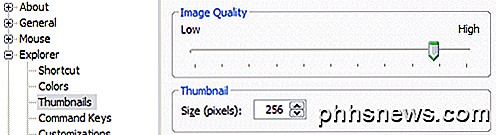
Skift standardstørrelse fra 96 til noget højere. I mit tilfælde valgte jeg 256. Sørg også for at holde billedkvaliteten tættere på høje, så miniaturerne ser godt ud. Selvfølgelig vil det tage flere ressourcer, når du surfer på billeder, men hvis du har en ret ny computer, bør det ikke være et problem.
Nu, når du gennemser dine fotos i Mine billeder eller hvor som helst hvor du har miniaturer tændt, skal du se noget sådan her:
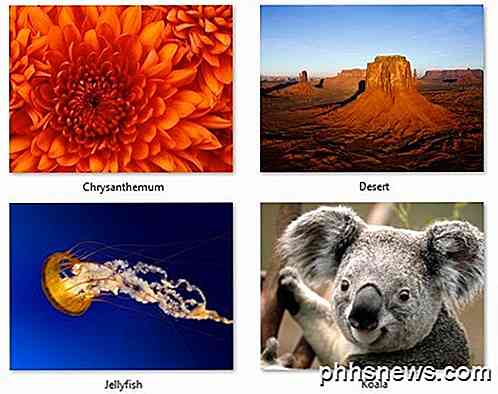
Nu er det meget bedre!

Sådan udskrives et Word-dokument uden sporændringsmærkerne
Funktionen Track Changes i Word gør det muligt at markere ændringer, du laver i et dokument, så alle andre, der arbejder på dokumentet, ved, hvad der ændrer dig lavet. Som standard vises disse mærker på det udskrevne dokument, men du kan forhindre dem i at vise. Hvis du vil deaktivere sporændringerne, når du udskriver det aktuelle dokument, skal du klikke på fanen "File".

Hvad er OS Xs startlinje og hvordan virker det?
Hvis du er ny til OS X, eller selvom du ikke er, og du simpelthen plejer at fastgøre alt til Dock har du måske undret dig over, hvad Launchpad er, hvad det gør, og hvordan du bruger det. Launchpad, da der ikke findes en bedre sammenligning, kan man tænke på som OS X-svarer til iOS-startskærmen, hvilket er hvordan du starter iOS apps.



